¿Spotify ha dejado de oírse? Así puedes solucionarlo

Spotify es la plataforma para escuchar música en streaming más popular que podemos encontrar en toda la red. A través de ella podemos acceder a prácticamente toda la música existente de forma gratuita (con anuncios) y 100% legal. A lo largo de los años, esta plataforma ha ido evolucionando hasta convertirse en la mejor. Y seguro que a más de uno le acompaña en su día a día, ya sea en el ocio como en el trabajo. Sin embargo, puede que alguna vez nos encontremos con algunos problemas a la hora de usar este programa, como, por ejemplo, que de repente haya dejado de oírse.
Si estamos intentando escuchar música en Spotify, y por alguna razón este programa no se oye se puede deber a muchas razones. Puede ocurrir que haya un problema de configuración con nuestro ordenador, que el programa se haya silenciado por alguna razón e incluso que los servidores estén caídos.
A continuación os vamos a explicar cómo identificar la causa por la que Spotify no se oye y cómo solucionar estos problemas.
Aísla el problema
Lo primero que debemos hacer es aislar el problema para averiguar si el fallo está en nuestro ordenador o puede ser cosa del servidor de Spotify. Lo primero que debemos hacer es acceder a la web de Downdetector para comprobar si Spotify está funcionando correctamente o puede haber un error en los servidores a causa del cual no está funcionando.
Si los servidores están funcionando correctamente, entonces el problema ya se encuentra en nuestro ordenador. De todas formas, podemos comprobarlo intentando reproducir música en otro dispositivo (por ejemplo, en nuestro smartphone) para ver si en él funciona.
Comprueba si el problema es de la aplicación o del PC
Spotify nos ofrece dos formas de escuchar música en el PC. La primera de ellas es a través de la aplicación (ya sea Win32 o UWP), y la segunda a través de la página web. Lo más normal es usar la aplicación de Spotify de escritorio, ya que es mucho más completa que la página web.
Si estamos escuchando Spotify desde su aplicación y esta nos ha dejado de funcionar, lo primero que debemos mirar es si el reproductor web de Spotify funciona, pudiendo aislar mucho mejor el problema. Si la web funciona correctamente, entonces el problema está en nuestra aplicación.
Si desde la web tampoco nos funciona Spotify, entonces el problema puede estar en el sonido de nuestro ordenador. Debemos comprobar que tenemos encendidos los altavoces, que tenemos un volumen lo suficiente alto como para oírlo bien, y muy importante, asegurarnos de que tenemos elegido el dispositivo de salida adecuado.
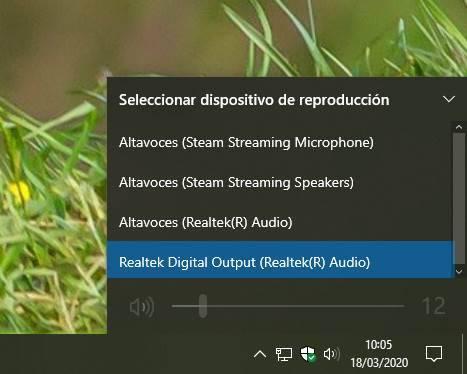
Si los demás sonidos sí funcionan en el ordenador, el siguiente paso será asegurarnos de que no tenemos silenciada la aplicación de Spotify. Si hay otras aplicaciones que no funcionan, entonces debemos probar a actualizar los drivers de sonido de Windows, e incluso probar si con otros altavoces, o unos cascos, el sonido funciona.
Comprobar que Spotify no está silenciado
Puede ocurrir que Spotify no suene en nuestro ordenador porque se ha silenciado la aplicación. Windows 10 nos permite silenciar fácilmente aplicaciones de manera individual de manera que estas dejen de sonar para no molestar.
Puede que hayamos silenciado la aplicación nosotros mismos, o que se haya silenciado ella automáticamente. Esto último puede ocurrir, por ejemplo, cuando cambiamos la fuente de entrada o salida de audio del PC para usarla con otros programas, como Skype. De esta manera, el programa se asegura de que la música no interfiere en nuestra llamada. Pero, por desgracia, se olvida de quitar el silencio una vez terminamos la llamada.
Por ello, debemos asegurarnos de que la aplicación de Spotify no está silenciada abriendo el mezclador de volumen de Windows 10. Si la aplicación aparece con el icono de prohibido en el altavoz, estará silenciada. De no ser así, debería funcionar con normalidad. Si está silenciada, bastará con hacer clic sobre este icono para quitar el silencio.
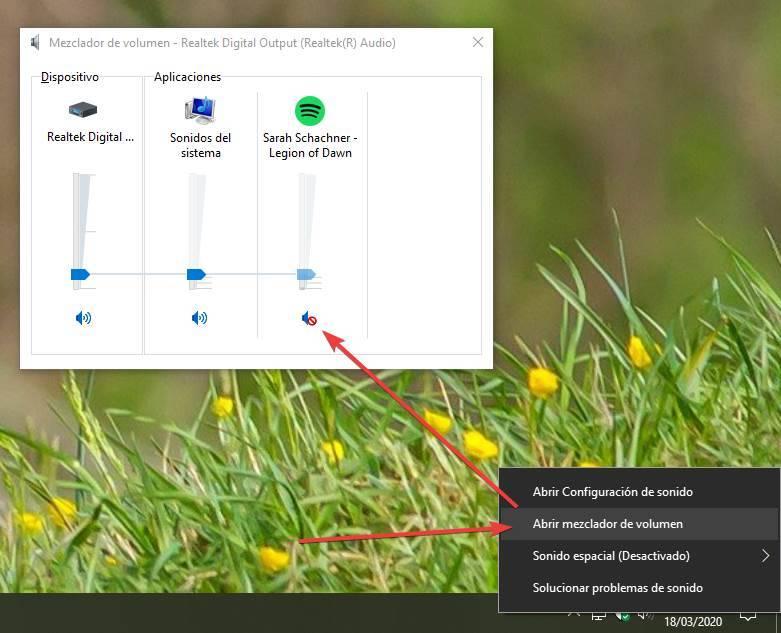
Borrar la caché de Spotify
A medida que vamos reproduciendo música, Spotify va guardando en nuestro ordenador una enorme caché de datos. Esta nos permite volver a escuchar canciones escuchadas previamente sin tener que bajarlas de nuevo, ahorrando tráfico y liberando carga de nuestro PC.
Puede ocurrir que la caché se haya corrompido. Y la verdad es que Spotify no ofrece ninguna opción propia para borrarla, liberar el espacio y solucionar estos problemas. Por ello, debemos hacerlo manualmente.
Debemos abrir la ventana principal de Spotify y, con el atajo de teclado Control + P, abrir las preferencias de este programa. En la parte inferior del todo, dentro de las opciones avanzadas, encontraremos un apartado llamado «Almacenamiento de canciones sin conexión».
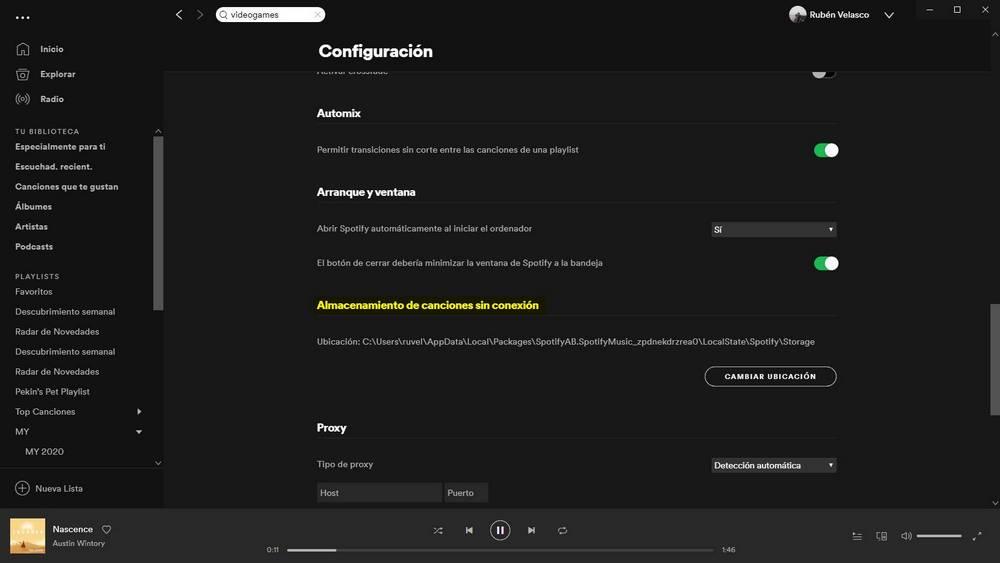
Debemos fijarnos en la ubicación que aparece aquí registrada, ya que será donde guardará el programa toda la caché.
Una vez apuntada esta ruta, cerramos Spotify y, a continuación, lo que debemos hacer es desplazarnos hasta esa ubicación desde el explorador de archivos de Windows para eliminar el contenido de la carpeta manualmente.
Una vez borrado el contenido de la carpeta, volvemos a abrir Spotify y el programa empezará a funcionar con la caché de canciones limpia.
Reinstalar Spotify puede solucionar los problemas
Si todo lo anterior ha fallado y no hay forma de hacer funcionar el sonido en Windows 10, entonces puede ocurrir que sea la aplicación la que se ha corrompido. En ese caso, lo que debemos hacer es desinstalar la aplicación por completo de nuestro ordenador y volver a instalarla.
Si estamos usando la aplicación Win32, podemos probar a instalar la nueva UWP desde la Microsoft Store, versión que es idéntica a la Win32, pero con importantes mejoras de seguridad y rendimiento. Esta aplicación se puede bajar desde aquí:
En caso de que la app que nos da problemas sea la UWP, lo que debemos hacer es desinstalarla de nuestro ordenador y volver a bajar la última versión desde el mismo enlace a la tienda de Windows 10.
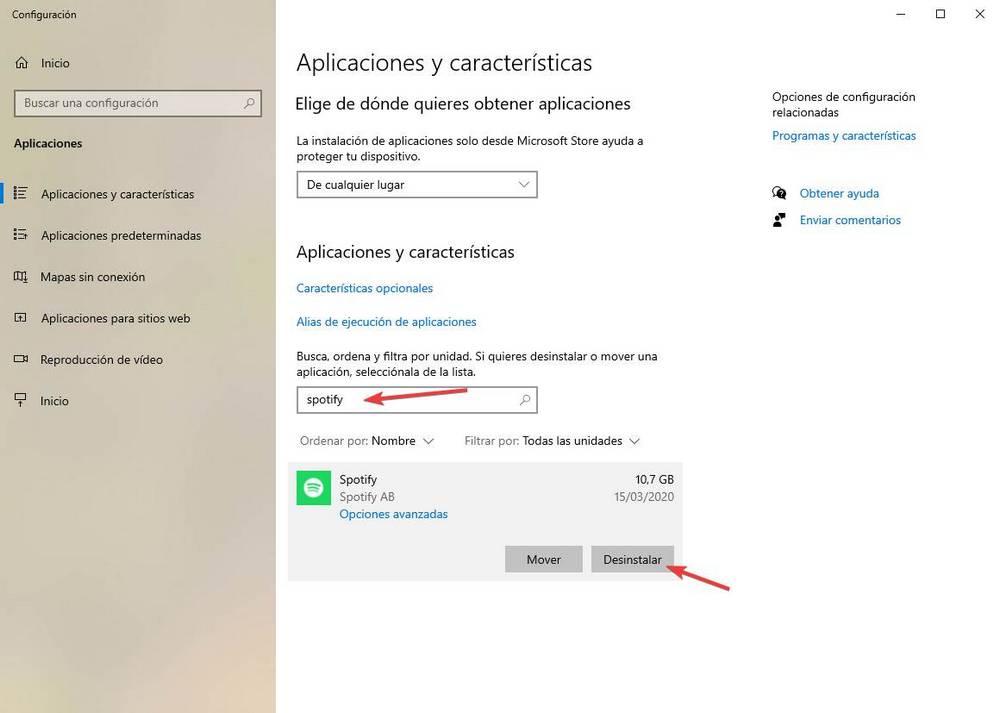
Aunque deberíamos haberlo hecho antes, también debemos reiniciar el ordenador (un reinicio completo, no apagar y encender) para que, si hay algún problema con nuestro sistema operativo, este se pueda solucionar.
Fuente: SoftZone https://ift.tt/38V9dB3 Autor: Rubén Velasco
.png)

